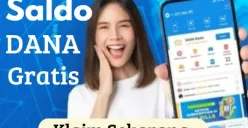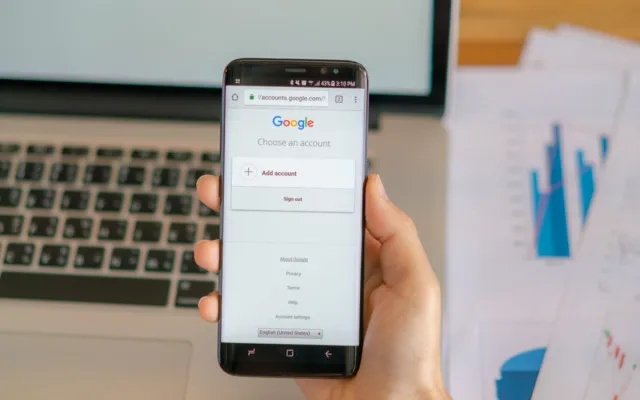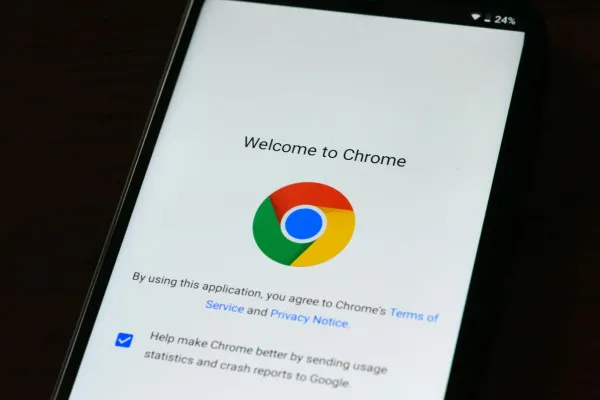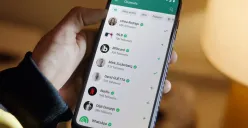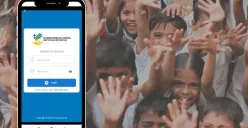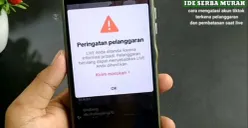POSKOTA.CO.ID - Mengalami masalah saat membuka aplikasi Google Play Store? Jika aplikasi tersebut tidak bisa dibuka, stuck, atau bahkan keluar sendiri, jangan khawatir!
Dilansir dari channel ADI Tutorial pada Minggu, 19 Januari 2025. Berikut adalah beberapa langkah sederhana yang bisa Anda coba untuk mengatasinya.
Cara Mengatasi Aplikasi Google Play Store yang Tidak Bisa Dibuka
1. Pastikan Koneksi Internet Stabil
Play Store membutuhkan koneksi internet yang stabil. Jika internet Anda bermasalah, coba cara berikut:
- Aktifkan mode pesawat di ponsel Anda.
- Tunggu sekitar 10 detik.
- Nonaktifkan kembali mode pesawat.
- Langkah ini akan me-restart jaringan internet Anda.
2. Tutup Aplikasi yang Berjalan di Latar Belakang
Terlalu banyak aplikasi yang berjalan di latar belakang dapat menyebabkan Play Store menjadi tidak responsif. Untuk mengatasinya:
- Tutup semua aplikasi yang tidak digunakan.
- Bersihkan aplikasi yang sudah dibuka sebelumnya melalui menu "Aplikasi Terbaru" di ponsel Anda.
Baca Juga: HP Lemot? Jangan Panik! Atasi dengan Menghapus Cache Google Drive di PC, Android dan IOS
3. Restart Ponsel Anda
Jika langkah di atas belum berhasil, coba restart ponsel Anda:
- Matikan ponsel, lalu hidupkan kembali.
- Setelah itu, buka kembali aplikasi Play Store.
4. Hapus Cache Aplikasi Play Store
Cache yang menumpuk dapat menjadi penyebab aplikasi tidak berjalan dengan baik. Berikut caranya:
- Tekan lama ikon aplikasi Play Store.
- Pilih opsi "Info Aplikasi".
- Masuk ke menu "Penyimpanan dan Cache".
- Klik "Hapus Cache" untuk membersihkan data sementara aplikasi.
- Setelah cache dibersihkan, coba buka kembali Play Store.
5. Paksa Berhenti Aplikasi
Jika masih bermasalah, Anda dapat mencoba menghentikan aplikasi secara paksa:
- Buka menu "Info Aplikasi" pada Play Store.
- Pilih opsi "Paksa Berhenti".
- Klik "Oke" untuk mengonfirmasi. Langkah ini hanya akan me-restart aplikasi tanpa menghapus data.
Baca Juga: Cara Download Seluruh Foto dan Video yang Tersimpan di Akun Google
6. Cek Ruang Penyimpanan Ponsel
Penyimpanan ponsel yang hampir penuh dapat memengaruhi kinerja aplikasi. Untuk memastikan penyimpanan cukup:
- Buka Pengaturan pada ponsel Anda.
- Cari opsi "RAM dan Ruang Penyimpanan".
- Pastikan ruang penyimpanan masih memadai. Jika tidak, hapus beberapa file atau aplikasi yang tidak diperlukan.
Dengan mengikuti langkah-langkah di atas, masalah Play Store yang tidak bisa dibuka seharusnya dapat teratasi.
Pastikan juga untuk rutin membersihkan cache dan memantau ruang penyimpanan agar ponsel Anda tetap optimal.
Semoga panduan ini bermanfaat! Jangan lupa untuk berbagi informasi ini kepada teman-teman yang juga membutuhkan.